Wenn es darum geht, Amazon Prime TV-Sendungen und -Serien auf einem Gerät mit großem Bildschirm zu genießen, ist das iPad die perfekte Wahl, da es Portabilität mit großzügiger Displaygröße verbindet. Sie müssen jedoch sicherstellen, dass Ihr iPad mit dem Internet verbunden ist. Dies wird deutlich, wenn Sie im Flugzeug oder auf einer Exkursion ohne Internet sitzen. Das kannst Du auch Laden Sie Amazon Prime-Filme auf das iPad herunter offline ansehen?
Natürlich kannst du! Mit der offiziellen App können Sie Amazon Prime-Filme ganz einfach auf Ihr iPad herunterladen, unabhängig davon, ob es sich um ausgeliehene oder gekaufte Filme oder Titel handelt, die in Ihrer Prime Video-Mitgliedschaft enthalten sind. Hier ist eine ultimative Anleitung, wie Sie dieses Ziel erreichen können. Lasst uns rocken und rollen!
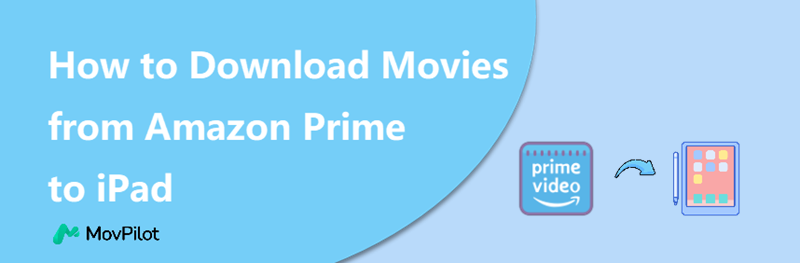
👉 Das könnte Ihnen gefallen:
Teil 1. Streaming von Amazon Prime-Filmen auf das iPad herunterladen
Wenn Sie eine Prime Video-Mitgliedschaft haben, können Sie alle Videos ansehen, die mit „In Prime enthalten“ gekennzeichnet sind. Auf der Detailseite wird angezeigt, ob der Inhalt zum Download verfügbar ist. Videos, die nicht zum Herunterladen verfügbar sind, können Sie erhalten, indem Sie sie ausleihen oder kaufen und sie dann auf Ihr iPad herunterladen.
Für die Videos, die zum Download verfügbar sind, befolgen Sie bitte die folgenden Schritte.
Schritt 1. Tippen Sie auf einen Film mit der Markierung „In Prime enthalten“ oder suchen Sie direkt nach dem gewünschten Film.
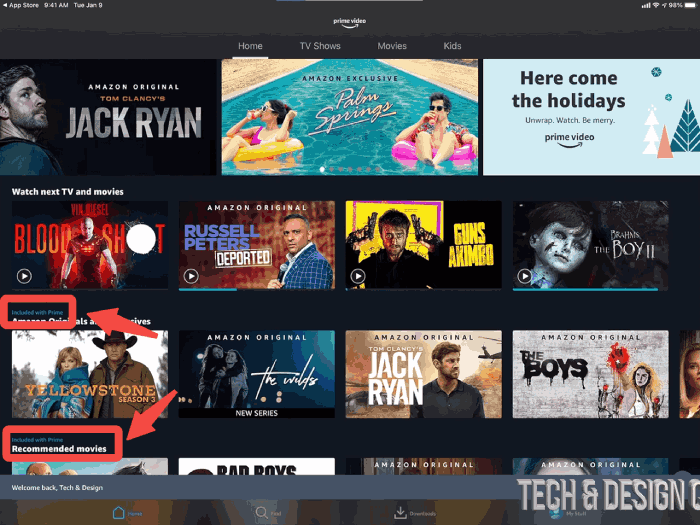
Schritt 2. Wählen Sie die Auflösung des herunterzuladenden Films. Klicken hier um den durch verschiedene Auflösungen belegten Speicherplatz anzuzeigen.
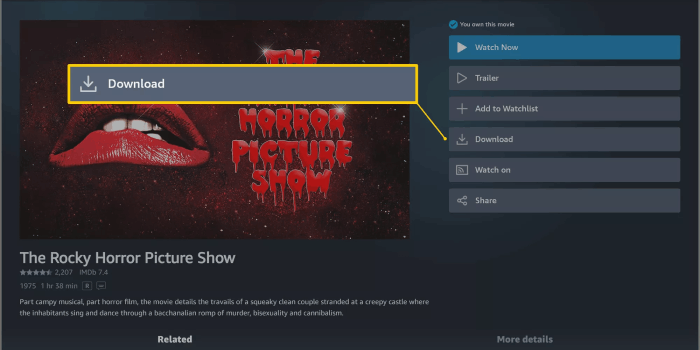
Anschließend können Sie die heruntergeladenen Prime-Filme unter „Downloads“ links von „Meine Sachen“ ansehen. Sie können Ihre heruntergeladenen Videos innerhalb von 30 Tagen nach dem Herunterladen ansehen. Sobald Sie damit beginnen, haben Sie normalerweise 48 Stunden Zeit, sie anzusehen.
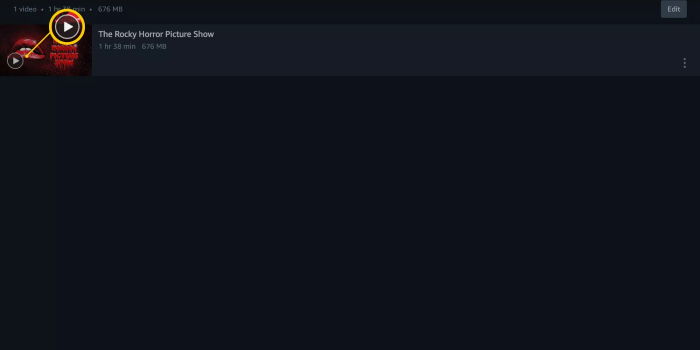
Teil 2. Laden Sie geliehene/gekaufte Amazon-Filme auf das iPad herunter
Vorher Herunterladen von geliehenen Amazon Prime-Filmen Stellen Sie beim Kauf oder Kauf von Inhalten sicher, dass Sie den gewünschten Film gekauft oder ausgeliehen haben. Sie können darauf zugreifen, indem Sie zu „Meine Sachen“ navigieren, die sich in der unteren rechten Ecke von Prime Video befindet.
Stellen Sie außerdem sicher, dass auf Ihrem Gerät iPadOS 14.0 oder eine neuere Version ausgeführt wird, um die Kompatibilität und den Zugriff auf die erforderlichen Funktionen innerhalb der Amazon Prime-App sicherzustellen.
💡 Hinweis:
- Beachten Sie, dass Sie den geliehenen Amazon-Film innerhalb der 30-tägigen Gültigkeitsdauer nach der Zahlung nur einmal herunterladen können. Sobald Sie es lokal heruntergeladen haben, haben Sie 48 Stunden Zeit, es anzusehen. Bitte achten Sie darauf, den richtigen Zeitpunkt für den Download zu wählen, falls Sie feststellen, dass der Film abgelaufen ist und Sie ihn erneut ausleihen müssen, wenn Sie ihn ansehen möchten.
- Gekaufte Videos zu einem höheren Preis unterliegen nicht den oben genannten Einschränkungen.
Hier ist das Tutorial zum Herunterladen dieser Filme:
Schritt 1. Tippen Sie auf „Meine Sachen“ und Sie sehen alle Ihre gekauften oder ausgeliehenen Filme.
Schritt 2. Tippen Sie auf die Filme, die Sie herunterladen möchten. Daraufhin wird die Detailseite der Filme angezeigt.
Schritt 3. Tippen Sie auf die Schaltfläche „Herunterladen“. Sie können die Auflösung des herunterzuladenden Films auswählen. Bitte stellen Sie vor dem Herunterladen sicher, dass Sie den entsprechenden Speicherplatz auf Ihrem iPad reserviert haben.
-
Am besten: 1 Stunde Video verbraucht ca. 6.84 GB Speicherplatz.
-
Besser: 1 Stunde Video verbraucht ca. 1.40 GB Speicherplatz.
-
Gut: 1 Stunde Video verbraucht ca. 0.38 GB Speicherplatz.
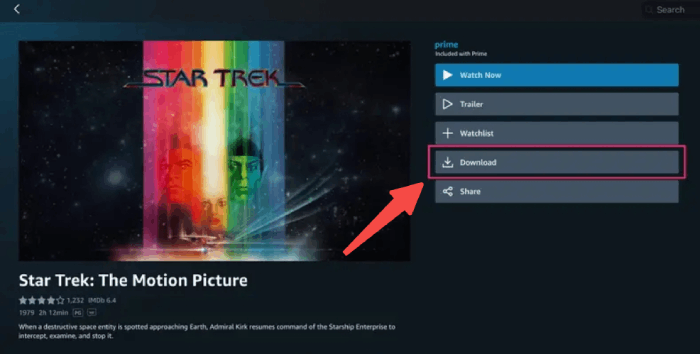
Sobald der Download abgeschlossen ist, können Sie diese Filme unter „Downloads“ links von „Meine Sachen“ ansehen. Ihre ausgeliehenen Filme laufen 48 Stunden nach Beginn der Wiedergabe ab, während Ihre gekauften Filme dauerhaft auf Ihrem iOS-Gerät gespeichert werden.
Teil 3. Laden Sie Amazon Prime-Filme als kostenlose MP4 auf das iPad herunter
Wie bereits erwähnt, unterliegen Filme, die über die Amazon Prime-App heruntergeladen werden, zeitlich begrenzt, sobald Sie mit dem Ansehen beginnen, und Sie müssen sie kaufen, um Amazon Prime-Filme dauerhaft zu behalten. Es gibt jedoch eine alternative Lösung: Laden Sie alle Amazon Prime-Videos herunter mit einem professionellen Downloader eines Drittanbieters einfach für immer zu behalten.
Holen Sie sich Amazon Prime-Filme auf den Computer
Das Werkzeug, das Sie brauchen, ist MovPilot Amazon Prime Video Downloader. Es hilft Ihnen, alle kostenlosen Filme herunterzuladen, auch wenn Ihr Konto kein Prime- oder Prime Video-Mitgliedschaftsabonnement hat. Außerdem werden die Downloads als MP4/MKV-Dateien mit Originalqualität, Audiospuren und Untertiteln gespeichert. Anschließend können Sie sie auf Ihr iPad, iPhone oder ein anderes Mobilgerät übertragen, um sie offline ohne WLAN zu genießen.
📢 Haftungsausschluss:
Dieses Tutorial dient nur zu Bildungszwecken. Es ist strengstens untersagt, die aufgezeichneten Amazon Prime-Videodateien für kommerzielle Zwecke zu kopieren und zu verbreiten.
- Laden Sie den MovPilot Amazon Prime Video Downloader herunter und starten Sie ihn, wählen Sie Ihre Region und melden Sie sich bei Ihrem Amazon-Konto an.
- Suchen Sie nach den gewünschten Prime-Filmen, indem Sie Schlüsselwörter eingeben oder die URL direkt in die Suchleiste einfügen.
- 3. Drücken Sie die Download-Taste, um den Download zu starten.

Verschieben Sie Amazon Prime-Filme auf das iPad
Wenn Sie Verwenden Sie Mac-Geräte, um Amazon-Videos herunterzuladen, verwenden Sie einfach AirDrop, um den Film in den folgenden Schritten zu übertragen:
-
Klicken Sie mit der rechten Maustaste auf die Datei.
-
Klicken Sie auf „Teilen“ und dann auf „AirDrop“.
-
Wählen Sie Ihr iPad auf der Popup-Seite aus.
-
Warten Sie, bis die Übertragung abgeschlossen ist.
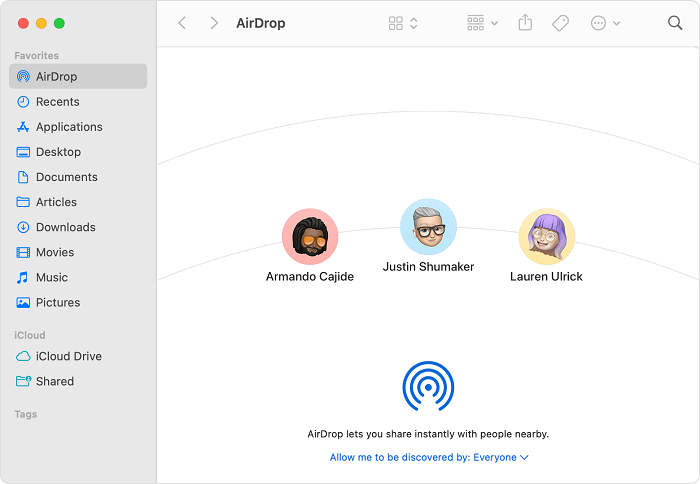
Wenn Sie Amazon Prime-Filme auf Windows-Computer herunterladen, benötigen Sie Hilfe von iTunes:
-
Laden Sie die iTunes-App herunter Microsoft Store or apple.com.
-
Verbinden Sie Ihr iPad mit Ihrem PC, klicken Sie dann auf das „iPad-Symbol“ und dann auf „Filme“.
-
Drücken Sie „Win+E“, um den Windows-Datei-Explorer zu öffnen, suchen Sie den Film, wählen Sie ihn aus und klicken Sie auf „Öffnen“. Warten Sie dann, bis die Übertragung abgeschlossen ist.
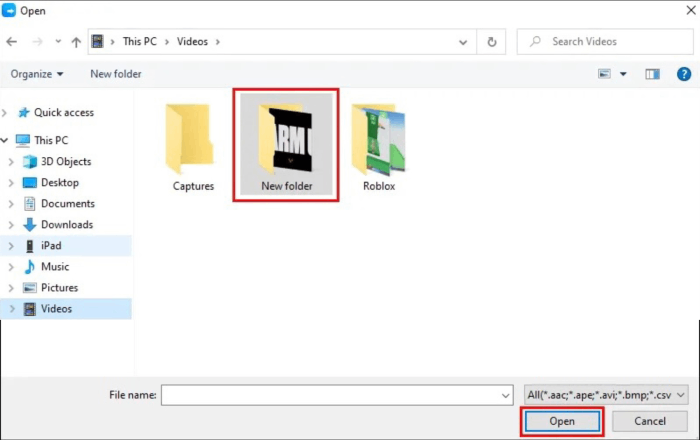
Zusammenfassung
Bei Amazon können Sie Amazon Prime ausleihen, kaufen und abonnieren, um auf Premium-Filme und -Shows zuzugreifen. Das obige Tutorial erklärt, wie Sie Amazon Prime-Filme auf Ihr iPad/iPhone herunterladen, um sie offline anzusehen. Aber gemäß den oben eingeführten Grenzen, mit MovPilot Amazon Video Downloader Eine bessere Option wäre es, Filme auf Ihren Computer herunterzuladen und auf Ihr iPad zu übertragen.
MovPilot Amazon Prime Video Downloader
Laden Sie Amazon Prime-Filme und -Sendungen herunter, um sie ganz einfach offline anzusehen!
